Как сделать коллажи друзей и фотографий в Facebook?
Дорогие друзья, я не раз говорил о том как сделать коллаж, т.к. мне это нравится. Существует масса сервисов позволяющих творить чудеса из фотографий. Сегодня я хочу поговорить о социальных коллажах. Да, как оказалось, есть и такие.
В частности, речь пойдёт о сервисе Social Matrix (с англ. социальная матрица), который включает в себя два приложения friend matrix (с англ. матрица друзей) и picture matrix (матрица фотографий). Фишка в том, что коллажи друзей и фотографий делаются на основе данных из социальной сети Facebook. Вам только нужно авторизоваться, а приложение создаст коллаж онлай автоматически. Уверен, вам это понравится.
Friend matrix
Friend matrix – это приложение, которое анализирует ваш профиль в социальной сети Facebook и создаёт уникальный коллаж друзей. Примечательно, что фотографии лучших друзей будут больше чем у остальных. Как я понял, говоря «лучшие друзья» подразумевается уровень активности общения с ними или как-то так. Т.е. всякие комментарии, лайки и т.д.
Если верить получившемуся у меня коллажу, то наиболее активно я общаюсь с семью своими друзьями. Хотя, каждый раз у меня получался разный результат, так что не всё так однозначно. Пустоты же вызваны малым количеством друзей. У меня сейчас 51 шт. Ага штучные экземпляры, можно сказать уникальные  .
.
А теперь давайте попробуем создать свой коллаж друзей в Facebook. Зайдите на страницу приложения и нажмите кнопку «Connect with Facebook».
Откроется страница открытия доступа к приложению Friend Matrix на Facebook. Просто нажмите кнопку «Перейти к приложению».
Далее приложение Friend Matrix запросит доступ к публикации от вашего имени (используется для публикации созданного коллажа друзей в хронике) и публикациям в ленте новостей (используется для создания коллажа друзей). Нажмите кнопку «Разрешить».
Начнётся анализ вашего профиля в Facebook и создание коллажа друзей. Это может занять некоторое время.
После того как коллаж друзей будет создан, вы можете его опубликовать в своей хронике, нажав кнопку «Share». Здесь стоит обратить внимание на галочку «Automatically tag a few friends» (с англ. автоматически отметить несколько друзей). Вся фишка в том, что Facebook позволяет отмечать на фотографиях пользователей, т.е. давать ссылку на них. При этом отмеченный пользователь получит соответствующее уведомление.
Примечательно, что отмеченные пользователи должны будут разрешить отметить себя на коллаже. Сделать это можно через «Журнал действий».
Picture matrix
Picture matrix это приложение которое анализирует ваши альбомы в социальной сети Facebook и создаёт коллаж из ваших фотографий. При этом размер фотографий зависит от их популярности.
А теперь давайте попробуем создать свой коллаж фотографий из Facebook. Зайдите на страницу приложения и нажмите кнопку «Connect with Facebook».
Откроется страница открытия доступа к приложению Picture Matrix на Facebook. Просто нажмите кнопку «Перейти к приложению».
Далее приложение Picture Matrix запросит доступ к публикации от вашего имени (используется для публикации созданного коллажа фотографий в хронике). Нажмите кнопку «Разрешить».
Начнётся анализ ваших альбомов на Facebook и создание коллажа фотографий. Это может занять некоторое время.
После того как коллаж фотографий будет создан, вы можете его опубликовать в своей хронике, нажав кнопку «Share». Как и в случае с коллажом друзей, здесь есть галочку «Automatically tag a few friends». Честно говоря, я не знаю, как в данном случае производится отметка пользователей. По всей видимости, используются ранее проставленные на фотографиях метки или что-то в этом роде.
Ещё одной интересной фишкой Picture Matrix является возможность удалить из коллажа не понравившиеся вам фотографии и создать новый коллаж без них, нажав кнопку «Redo».
Полезно знать о Facebook
Ну, а теперь я позволю себе уделить внимание парочке нюансов работы с Facebook, которые вам будет не лишним знать. А начну я с того, что упомянутые выше сервисы не позволяют добавить описание при публикации коллажей в Facebook. Исправить это не сложно. Просто откройте картинку в Facebook и кликните кнопку «Радактировать».
Следующий нюанс связан с правам доступа к вашему профилю в Facebook. Напомню, мы давали приложениям права публиковать в своей хронике и иметь доступ к персональным данным. Т.к. создавать коллажи каждый день нет необходимости, кликните иконку «редактировать» у соответствующей записи в хронике, и выберите пункт «Остановить публикацию действии от…»
При этом сообщение может исчезнуть. Не волнуйтесь это просто баг Facebook. Перезагрузите страницу, нажав F5 или Ctrl+F5, всё встанет на свои места.
Но можно поступить и более основательно. Зайдите в настройки аккаунта и перейдите на страницу «Приложения». Здесь вы увидите список приложений, которым вы давали доступ к своему аккаунту Facebook. Найдите в списке приложения Picture Matrix и/или Friend Matrix и нажмите иконку с крестиком в соответствующих строках.
Послесловие
К сожалению такие социальные коллажи рассчитаны только на профили в социальной сети Facebook. Другие социальные сети сервис Social Matrix не поддерживает, как и создание коллажей для страниц и групп в Facebook. Тем не менее, предлагаемые приложения мне показались достаточно интересными. Как с точки зрения создания коллажа, так и в плане налаживания общения с друзьями. Выбор за вами. А у меня всё. Спасибо за внимание. Удачи!














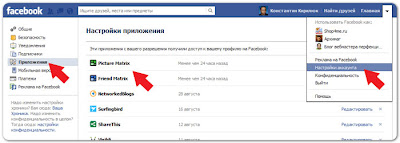
4 комментария:
На счёт коллажей. Как показал опыт - получился хороший отклик, много лайков. Этому способствовали отметки друзей на коллаже (отправляется уведомление пользователю). Жаль, что для групп и страниц Facebook такого нет, только для профилей. По крайней мере, именно так я это понял.
Отправить комментарий